Съдържание
На компютър, базиран на Windows 10, кумулативната актуализация KB4528760 може да не успее да се инсталира с грешка 0x800f0988: "Имаше някои проблеми при инсталирането на актуализациите, но ще опитаме отново по-късно." (Кумулативна актуализация за Windows 10 1909 (KB4528760) - грешка 0x800f0988).

Този урок съдържа инструкции стъпка по стъпка за отстраняване на грешка 0x800f0988 в Windows 10 KB4528760 Update.
Как да поправите грешка при актуализиране на Windows 10 0x800f0988. *
Забележка: След някои тестове открих, че най-работещото решение за заобикаляне на грешка 0x800f0988 в актуализацията на Windows 10 KB4528760 е да се извърши обновяване за ремонт на Windows 10 (метод 4), но можете да опитате и останалите решения.
Метод 1. Стартирайте програмата за отстраняване на неизправности в Windows 10 Update.Метод 2. Накарайте Windows да създаде отново папката Windows Update Store.Метод 3. Отстранете грешките при повреда на Windows с инструментите DISM и SFC.Метод 4. Възстановете Windows 10 с ъпгрейд на място. Метод 1. Стартирайте програмата за отстраняване на неизправности в Windows 10 Update.
Първият метод за отстраняване на проблема с актуализацията на Windows 0x800f0988 е да стартирате инструмента на Microsoft за отстраняване на проблеми с актуализацията на Windows 10 в Администратор режим. За да направите това:
1. Навигирайте до Контролен панел -> Отстраняване на неизправности -> Отстраняване на проблеми с Windows Update.
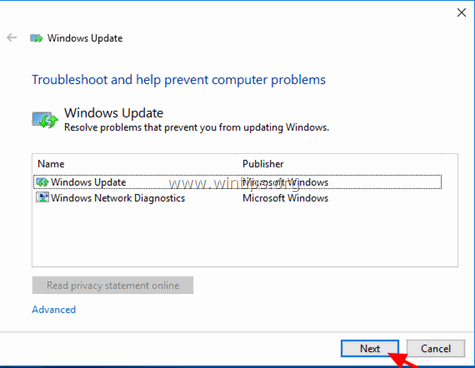
2. Рестартиране вашия компютър.
3. Опитайте се да инсталирате актуализацията.
Метод 2. Принудете Windows да създаде отново папката Windows Update Store.
Следващият метод за отстраняване на проблеми с актуализациите в Windows е да се пресъздаде папката Windows Update Store ("C:\Windows\SoftwareDistribution ") , което е мястото, където Windows съхранява изтеглените актуализации. За да направите това:
1. Едновременно натиснете Windows  + R да отворите командното поле за изпълнение.
+ R да отворите командното поле за изпълнение.
2 . В командното поле за изпълнение въведете: services.msc и натиснете Въведете.
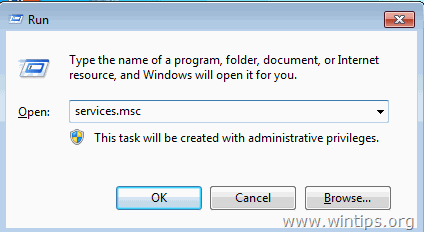
3. Кликнете с десния бутон на мишката върху Обновяване на Windows услуга и изберете Спрете .
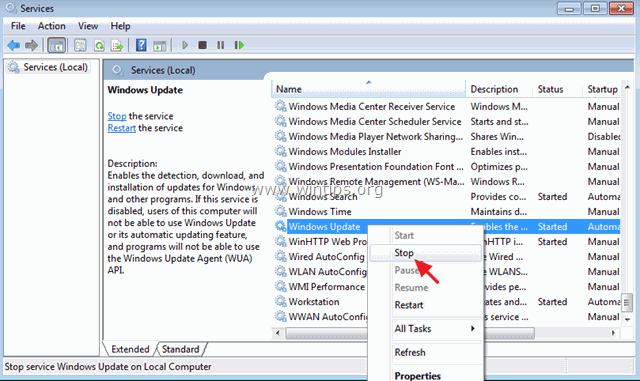
4. След това отворете Windows Explorer и отидете до C:\Windows папка.
5. Изберете и Изтриване на " Разпространение на софтуер " папка.*
(Кликнете върху Продължи в прозореца "Отказан достъп до папка").
* Забележка: При следващото стартиране на Windows Update ще се появи нова празна Разпространение на софтуер Windows автоматично ще създаде папка за съхранение на актуализациите.
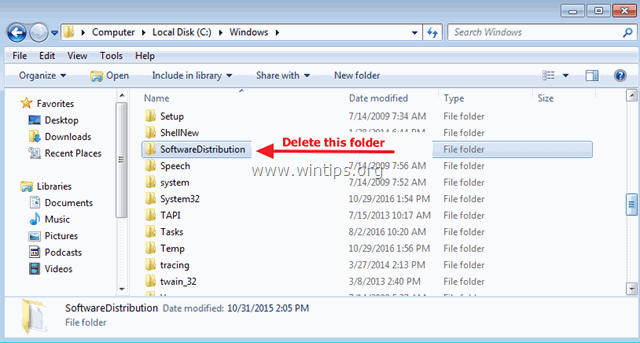
6. Рестартирайте компютъра си и след това опитайте да проверите за актуализации.
Метод 3. Отстраняване на грешки, свързани с корупция в Windows, с помощта на инструменти DISM и SFC
1. Отворете командния ред като администратор. За да направите това:
1. В полето за търсене въведете: cmd or команден ред
2. Щракнете с десния бутон върху команден ред (резултат) и изберете Стартирайте като администратор .
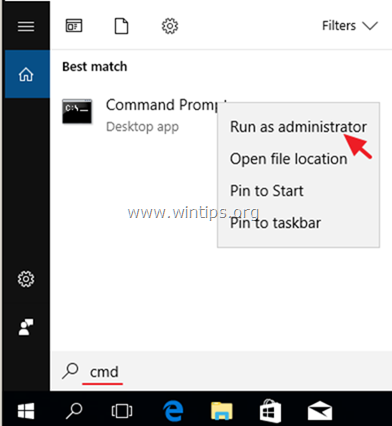
2. В прозореца с команден ред въведете следната команда и натиснете Въведете:
-
- DISM /Online /Cleanup-Image /StartComponentCleanup
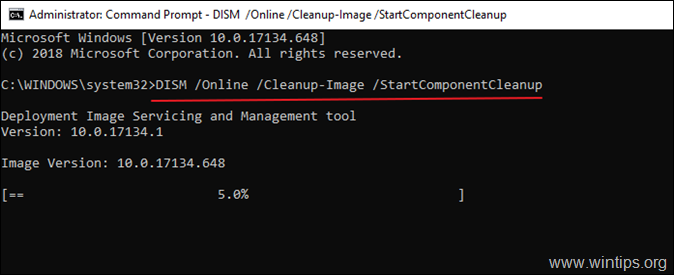
3. След това дайте тази команда за поправка на Windows:
- Dism.exe /Online /Cleanup-Image /Restorehealth
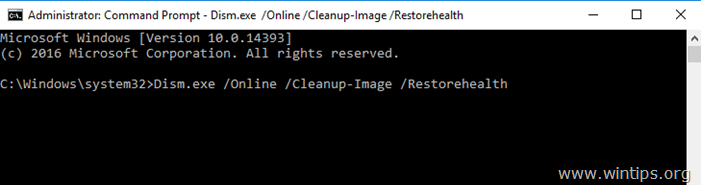
4. Бъдете търпеливи, докато DISM ремонтира паметта на компонентите. Когато операцията приключи (трябва да бъдете информирани, че повредата на паметта на компонентите е била поправена), подайте тази команда и натиснете Въведете :
- SFC /SCANNOW
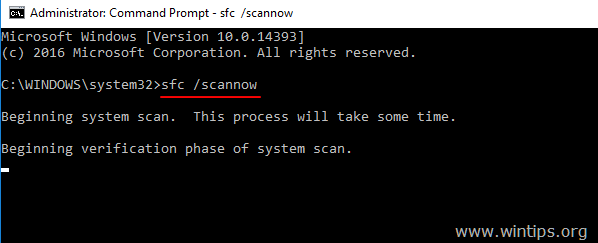
5. Когато сканирането на SFC приключи, рестартиране на вашия компютър.
6. Опитайте се да актуализирате системата си отново.
Метод 4. Възстановяване на Windows 10 с обновяване на място.
Друг метод, който обикновено работи, за отстраняване на проблеми с актуализациите на Windows 10, е да се извърши ремонт на Windows 10, като се използва инструментът за създаване на носители, за да се създаде ISO или USB носител за инсталиране на Windows 10. За тази задача следвайте подробните инструкции в тази статия: Как да ремонтираме Windows 10.
Това е всичко! Кой метод работи за вас?
Уведомете ме дали това ръководство ви е помогнало, като оставите коментар за опита си. Моля, харесайте и споделете това ръководство, за да помогнете на другите.

Анди Дейвис
Блог на системен администратор за Windows





